Когато Spotify не реагира, това може да провали всичко – от тренировката до цялостното настроение на деня ви. За щастие има много неща, които да опитате, от рестартиране на приложението до проверка в самия Spotify, така че нека започнем да научаваме какво да правим, когато Spotify не възпроизвежда песните, които толкова отчаяно искате да чуете.
Как да поправите неработещия Spotify на iPhone
Рестартирайте приложението
Както винаги, ако дадено приложение не работи, първото нещо, което искате да направите, е да рестартирате приложението. Това може да отстрани каквато и да е грешка, която причинява проблемите, и приложението ви отново да запее гладко.
Актуализиране на Spotify
Грешките и неизправностите често се отстраняват чрез актуализации на приложения. Ако рестартирането на Spotify не е свършило работа, можете да проверите за актуализация, за да видите дали има такава, която сте пропуснали.
Рестартирайте iPhone
Ако няма налични актуализации и стартирането на приложението не е помогнало, е време да рестартирате iPhone. Понякога това може да накара приложението да заработи отново по предназначение!
Излизане и влизане отново в профила ви
Добре, преминахме през основните стъпки за отстраняване на проблеми и те не помогнаха. Сега опитайте да излезете от акаунта си в Spotify и да влезете отново в него. Това може да предложи нулирането, от което се нуждае приложението ви, за да започне да работи отново, особено ако проблемите са породени от нещо в акаунта ви, например забавено плащане на Premium. Ето как да излезете и да влезете в акаунта си в Spotify:
Преминете към началото
- Отворете приложението Spotify на вашия iPhone.
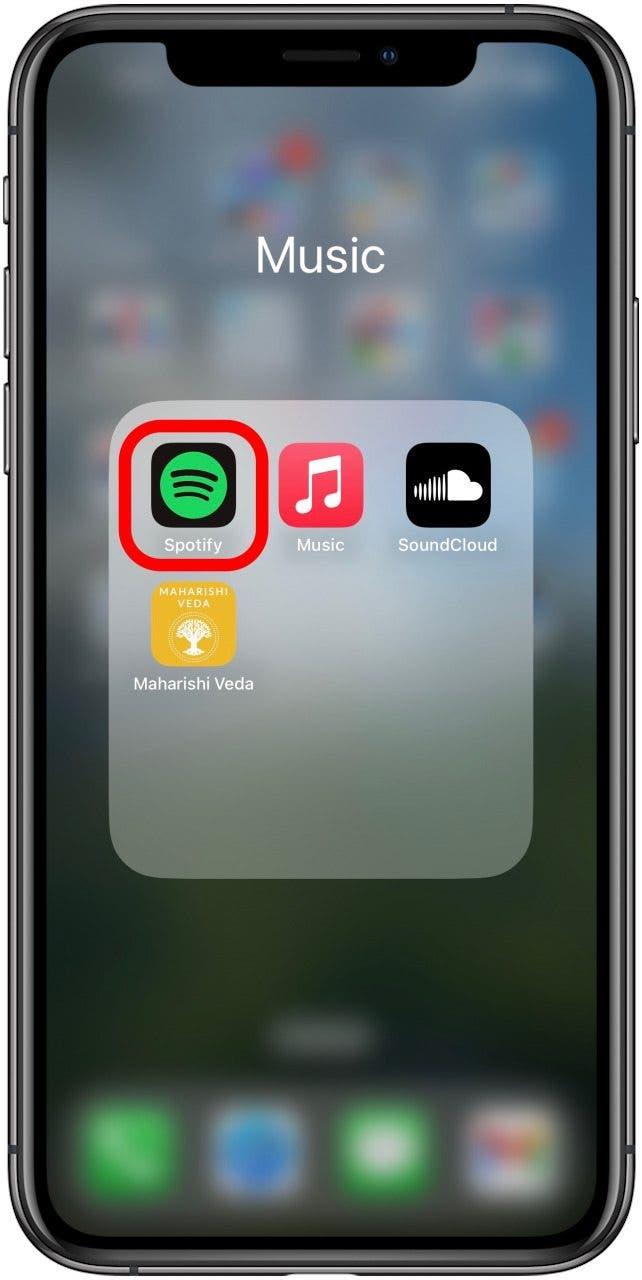
- Докоснете иконата Settings (Настройки) в горния десен ъгъл.
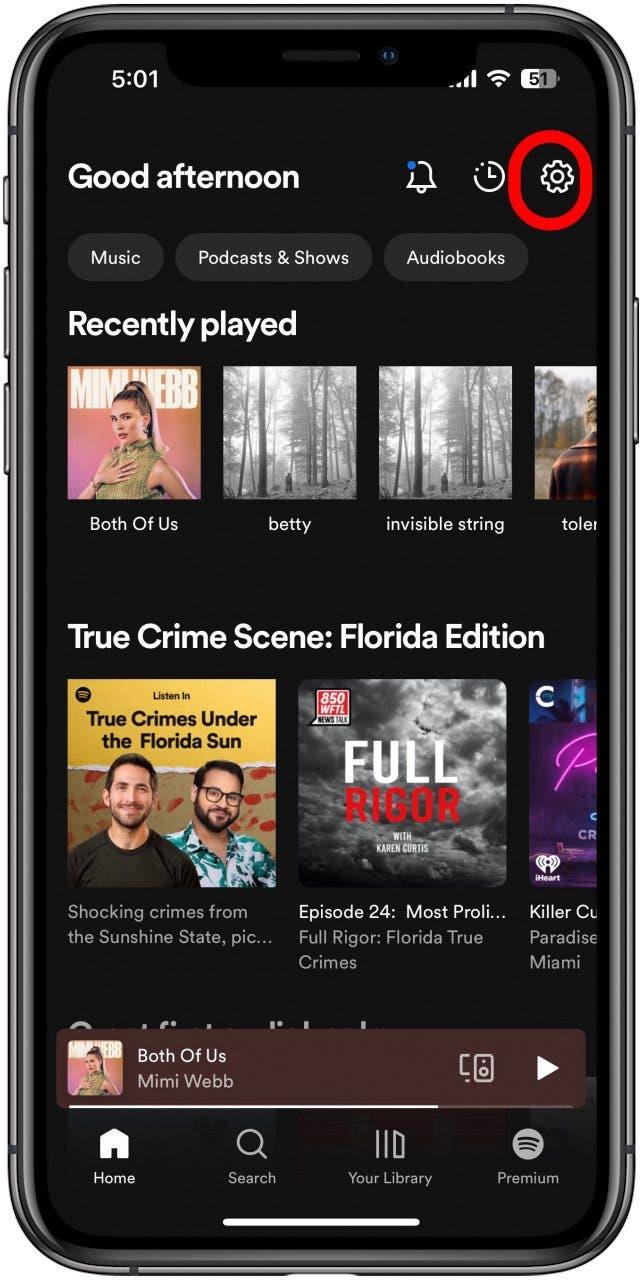
- Превъртете надолу и докоснете Излизане.

- Докоснете Log Out (Изход) в полето за потвърждение, което се появява.
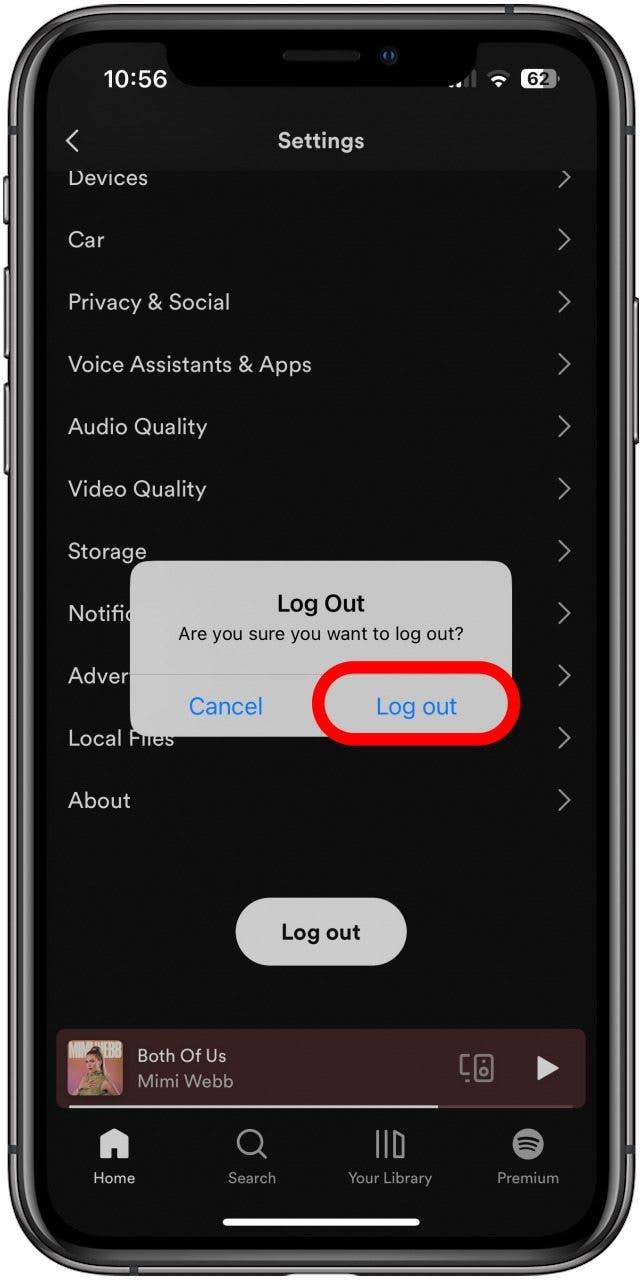
- Влезте отново в системата, като използвате метода, който сте използвали за създаване на акаунта си, и следвайте указанията.
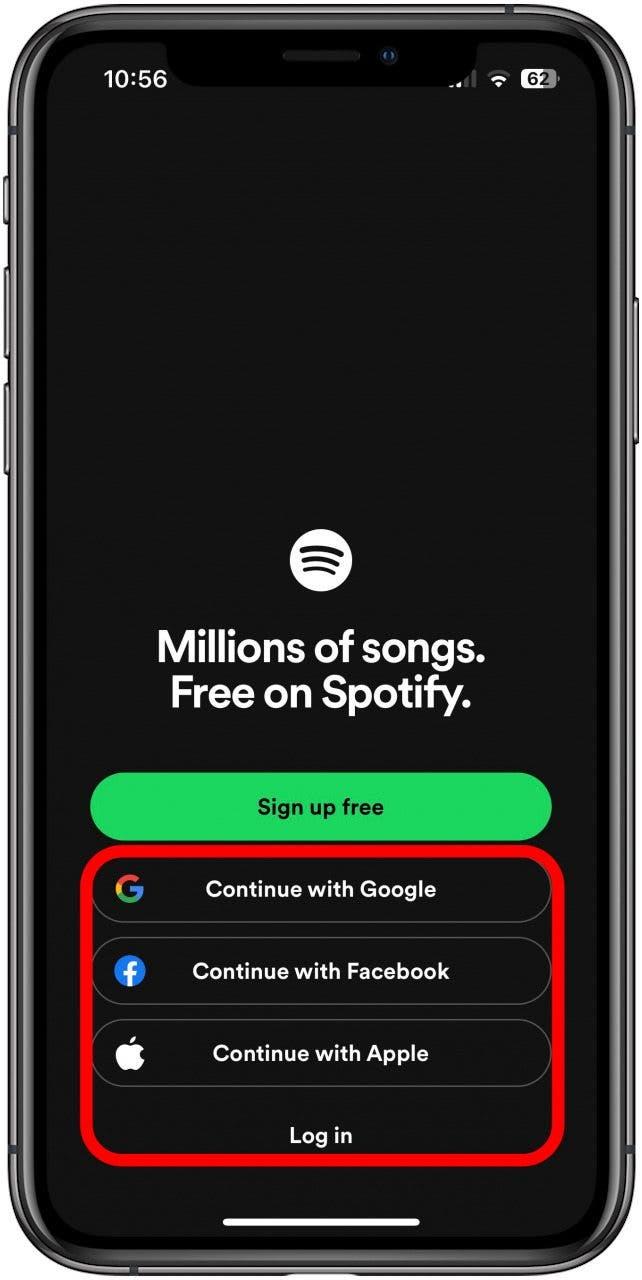
Възможно е това да върне нещата в правия път. За още лесни напътствия за отстраняване на неизправности вижте нашия безплатен бюлетин „Съвет на деня“.
Проверете настройките на Spotify Premium
Много функции са достъпни само със Spotify Premium. Например, възможността да възпроизвеждате песни без интернет връзка. Когато пътувам в чужбина, понякога си купувам абонамент за Spotify Premium, защото без него не мога да вземам музика със себе си, когато съм на път. Ако нормално можете да възпроизвеждате музика без интернет връзка, но тази възможност е престанала, може би трябва да проверите настройките на Spotify Premium. За да направите това:
Преминаване към началото
- В приложението Spotify докоснете иконата Настройки в горния десен ъгъл.
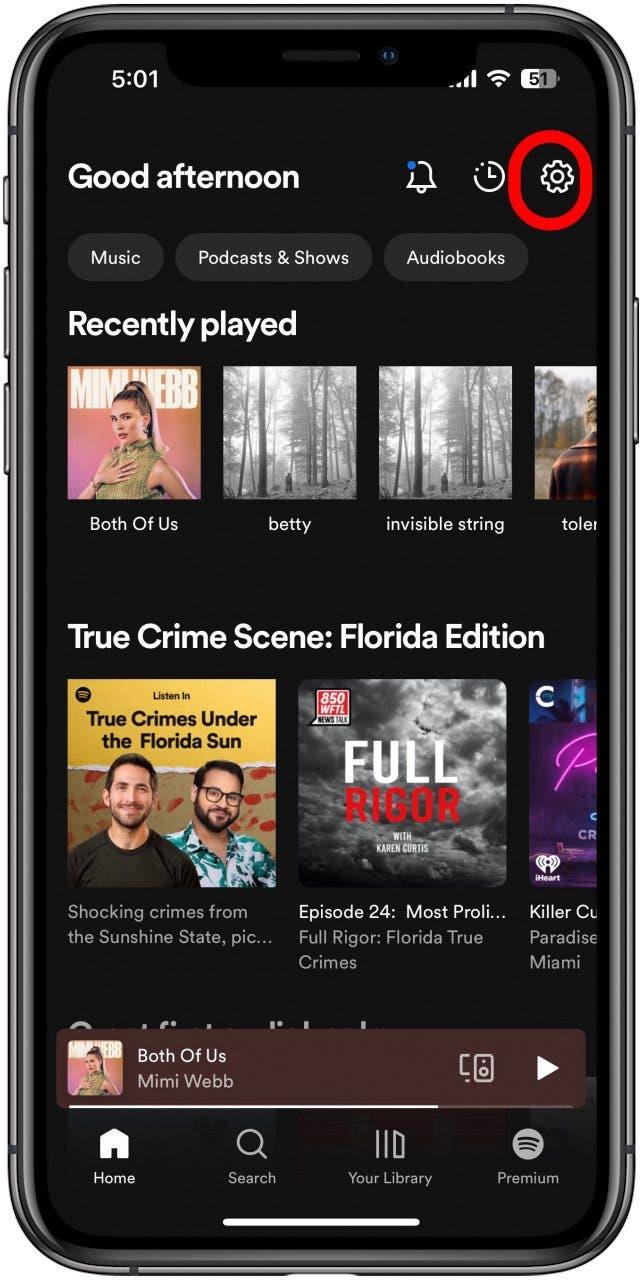
- Докоснете Акаунт.
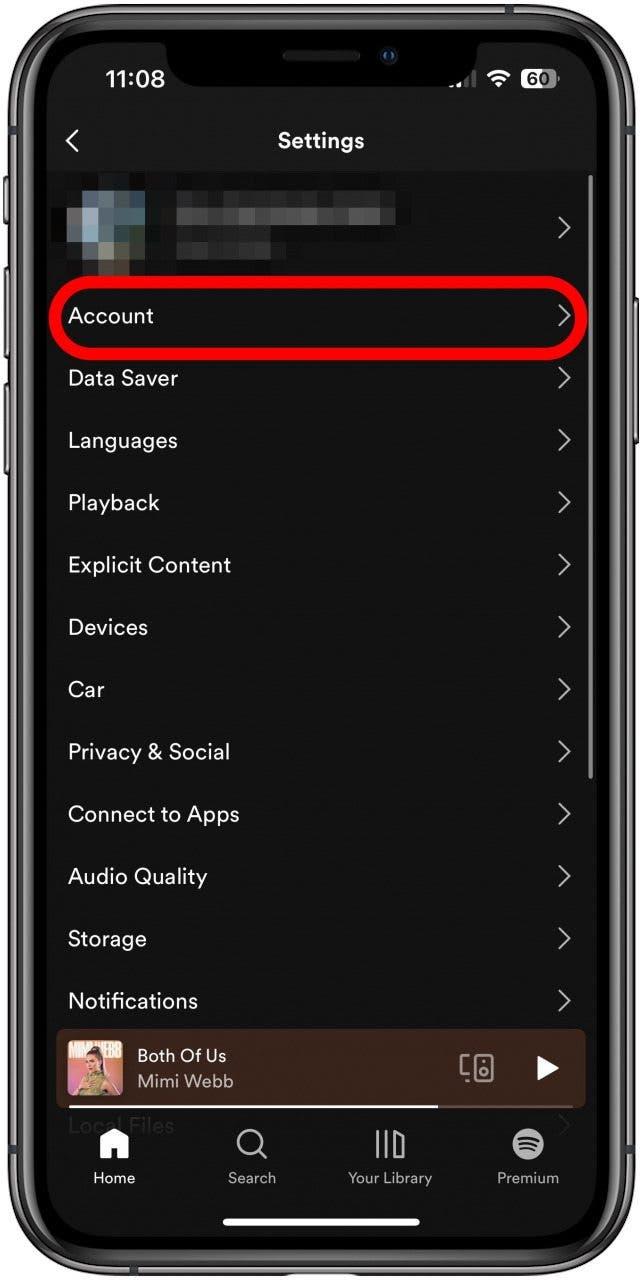
- Докоснете Премиум.
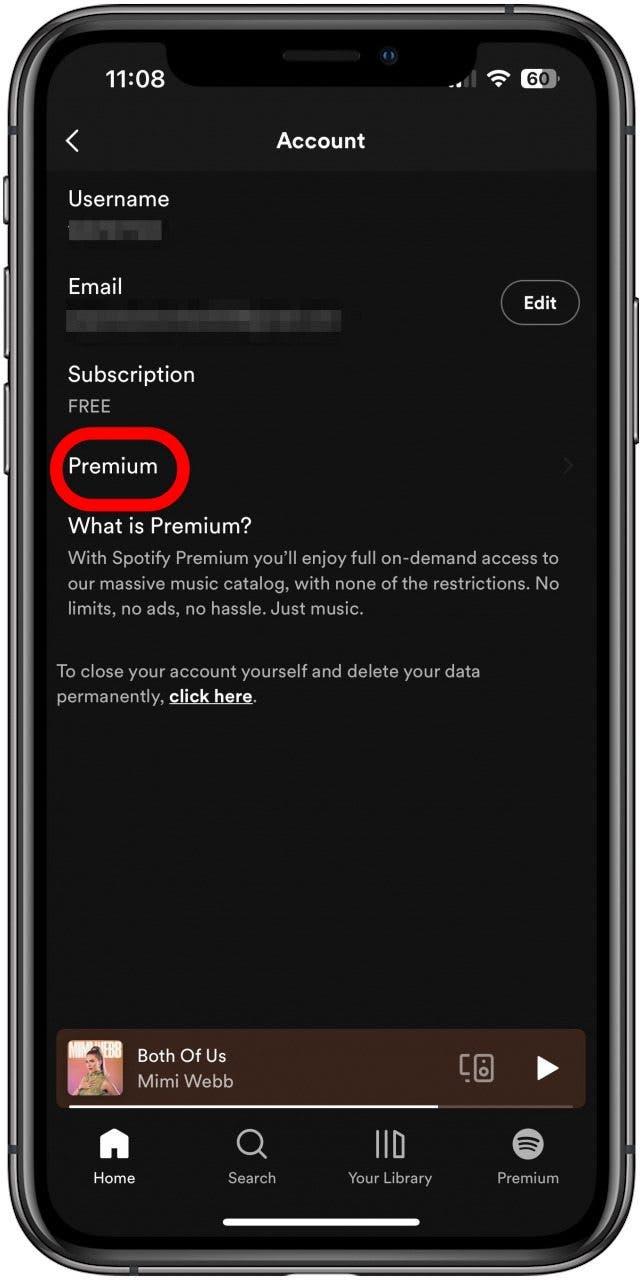
Оттук можете да навигирате в акаунта си Premium, за да проверите дали всичко е наред.
Проверете интернет връзката си
Ако нямате Spotify Premium, няма да можете да възпроизвеждате музика без някакъв вид интернет връзка. Ако Spotify изпише „Няма интернет връзка“, ще разберете, че това е проблемът. Проверете Wi-Fi и данните си, уверете се, че не сте в самолетен режим, ако нямате Wi-Fi връзка, и опитайте да изключите и отново да включите както Wi-Fi, така и мобилната си връзка.
Преминаване към началото
Проверка на Spotify за проблеми
Spotify има уебстраница със списък на текущите проблеми, която ще може да ви каже дали проблемите, с които се сблъсквате, са от ваша или от тяхна страна. Въпреки че може да е неприятно да се сблъскате с проблем, който не можете да отстраните сами, ще знаете, че трябва просто да изчакате.
Ако никой от тези начини не реши проблема ви, може да се обърнете към отдела за поддръжка на Spotify.
Преминаване към началото
